1.1.57. III.6.1. Diagramme de cas d'utilisation initial
Ci-dessous, nous présentons le diagramme de cas
d'utilisation pour la compréhension du
fonctionnement initial du
système.
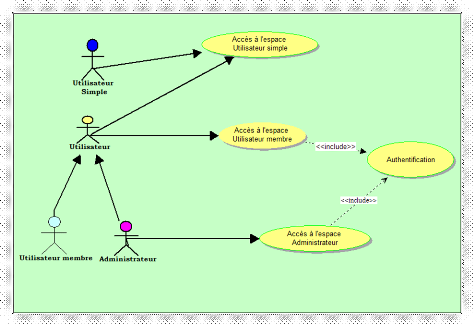
Figure 4 : Diagramme de cas d'utilisation
initial
Dans le premier ensemble fonctionnel, nous décrivons
les cas liés aux utilisateurs.
1.1.58. III.6.1.1. Diagramme de cas d'utilisation
Authentification
Il s'agit de la première étape de
fonctionnement. Afin d'accéder aux différentes
fonctionnalités offertes par l'application, l'utilisateur doit
s'authentifier en saisissant un nom d'utilisateur et un mot de passe. Il a
également la possibilité de modifier son mot de passe afin de
personnaliser ses paramètres d'authentification.
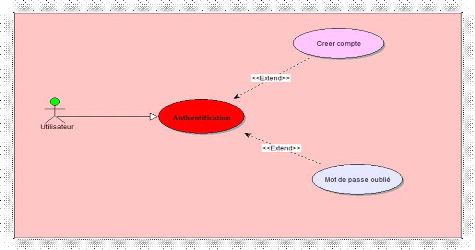
Figure 5 : Diagramme de cas d'utilisation
« authentification »
· Description du cas
« Authentification »
|
SOMMAIRE
|
|
Titre
|
Authentication
|
|
But
|
Assurer la sécurité des utilisateurs.
|
|
Résumé
|
L'utilisateur membre lance l'application déjà
installé, après avoir choisi l'espace à utiliser une page
d'authentification se lance est préalablement lié à un
contrôle de sécurité pour certaines
fonctionnalités.
|
|
Acteur
|
Utilisateur membre de l'application
|
|
DESCRIPTION DES ENCHAINEMENT
|
|
Pré conditions
|
|
Post conditions
|
|
- L'utilisateur télécharge l'application sur son
terminal mobile.
|
|
- L'utilisateur est identifié comme étant un
utilisateur membre de l'application Diamal.
|
|
Scenario nominal
|
|
-L'utilisateur remplit les champs
d'authentification et clique sur le bouton
«Connexion».
-Le système vérifie les informations saisies
par l'utilisateur et affiche l'interface suivante.
|
|
Enchainment alternative
|
|
1. Si un des champs est invalide, le système affiche un
message d'erreur et lui propose de réinitialiser le mot de passe ou
créer un compte.
2. Retour à l'étape 1 du scénario nominal
pour lancer à nouveau la connexion.
|
|
Point d'extension :
|
|
Créer Compte
-L'utilisateur clique sur « créer un
compte »
-Le système affiche l'interface appropriée.
-l'utilisateur saisit les champs nécessaire et clique
sur « Inscription ».
-Le système vérifie les informations saisies par
l'utilisateur et Créer le compte.
Mot de passe oublié
-Le client clique sur «Mot de passe
oublié».
-Le système affiche l'interface appropriée.
- L'utilisateur saisit les champs nécessaires et clique
sur «Modifier».
-Le système vérifie les informations saisies
par l'utilisateur et enregistre les modifications.
|
Tableau 5 : fiche description : cas
authentification
| 


